Kan du ikke vente med at opdatere iPhone til den nyeste iOS 11-version for at få nye funktioner? Imidlertid rapporterer mange Apple-brugere, at iOS 11-opdateringen mislykkedes med alle slags situationer. iPhone-softwareopdatering mislykkedes er et almindeligt spørgsmål, når du opdaterer til en ny iOS-firmware.
Selvom du modtager meddelelsen om annoncering af softwareopdatering, mislykkedes iOS 10 / 11, betyder det ikke, at du ikke kan opdatere iPhone permanent. Følg denne artikel for at finde ud af, hvorfor det siger, at softwareopdatering mislykkedes, og hvordan du fikser det.
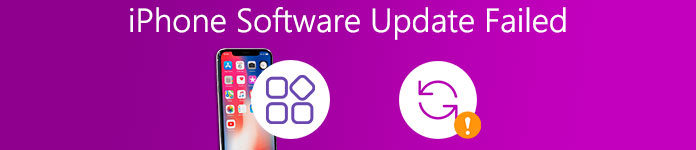
Sådan repareres iPhone-softwareopdatering mislykkedes
For at rette op på iOS 11-opdateringsfejl, hvis der opstod en opdateringsfejl under Apple-opdateringen, kan du læse de følgende afsnit omhyggeligt.
Løsning 1: Genstart iPhone og prøv at opdatere igen
Nogle gange er din iPhone fast med app nedbrud og pludselig andre systemproblemer. Som følge heraf kan du ikke installere opdatering, der opstod en fejl ved installation af iOS 10 og iOS 11.
Når meddelelsen dukker op med iPhone-softwareopdatering mislykkedes, kan du kun få to muligheder, som er tætte og indstillinger. Du kan trykke tæt på at afslutte fejlfindet iOS-opdatering og derefter genstarte iPhone helt.
Hold og tryk på tænd / sluk-knappen, og træk skyderen af. Vent omkring 10 sekunder siden din iOS-enhed er slukket. Tryk derefter på tænd / sluk-knappen, indtil Apple-logoet vises. Nu kan du geninstallere iPhone firmware og opdatere for en anden gang.

Løsning 2: Kontroller netværksstatus og vent et øjeblik
Hvis det tager lang tid at opdatere iPhone og installere den nyeste firmware. Så skal du kontrollere tilstanden på dit trådløse netværk. Ellers kan du blive underrettet om softwareopdatering. Der opstod en fejl ved download af iOS 11.
Du kan slukke for din router i cirka 10 eller 15 minutter. Tænd den derefter, og opret forbindelse til et stærkt Wi-Fi-netværk på din iPhone. I løbet af denne periode skal du dreje til "Indstillinger" og "Generelt" og derefter trykke på "Softwareopdatering" for at geninstallere iOS 11-opdateringen.
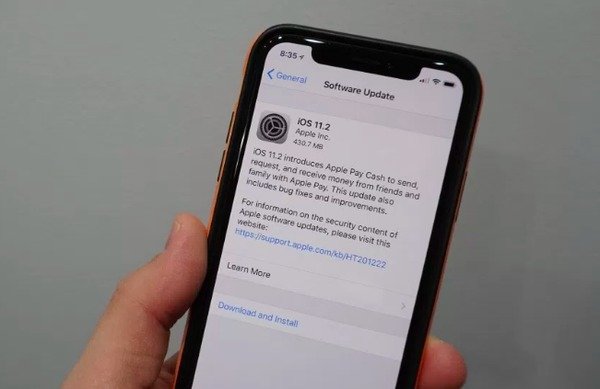
Løsning 3: frigør nok plads
Hvis der ikke er nok lagerplads, er det absolut at modtage resultatet, at iPhone-softwareopdatering mislykkedes iOS 11. Desuden vil problemet med manglende ledig plads også påvirke din normale drift.
For at frigøre tilstrækkelig iPhone lagerplads før download, kan du tjekke og fjerne uønskede filer manuelt. Brug af iPhone renser er en god måde at slette uønsket filer smart. Derudover kan du også sikkerhedskopiere vigtige iPhone-filer og derefter slette dem for at frigøre mere plads.
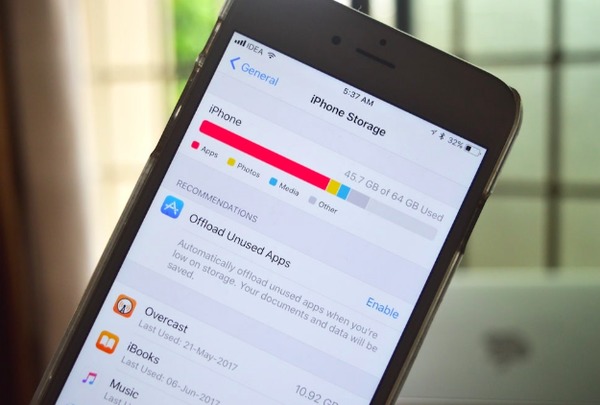
Løsning 4: Prøv at opdatere iPhone via iTunes
Når du modtager anmeldelsen, der ikke kan bekræfte opdateringen eller ikke kan kontrollere opdateringen, skal du opdatere iPhone ved hjælp af iTunes. Det er en kraftfuld løsning til at reparere iPhone, der ikke kan nå opdateringsserveren, og iOS 11 kan ikke installere opdatering.
Du kan besøge Apples officielle side for at opdatere iTunes til den nyeste version først. Når iTunes-downloadprocessen er afsluttet, skal du bruge et USB-kabel til at forbinde iPhone til iTunes. Når iTunes har registreret din iPhone, skal du finde menuen Oversigt. Vælg "Søg efter opdateringer" eller "Opdater" for at rette iPhone-softwareopdatering mislykkedes fejl.
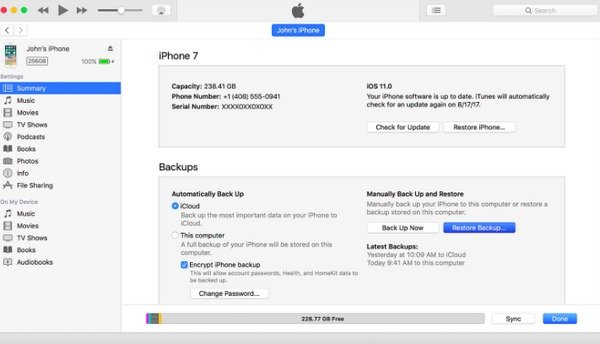
Løsning 5: Download firmware med iOS System Recovery
Hvis du ikke finder årsagen, eller din iPhone er frossen eller deaktiveret, kan du vende tilbage til Apeaksoft iOS System Recovery for hjælp. Det er et one-stop iPhone-system reparationsprogram, som du kan gemme iPhone fra forskellige unormale situationer uden tab af data, herunder fejlmeddelelse fra iPhone-softwareopdatering.
Når du sætter iPhone i DFU-tilstand eller genoprettelsestilstand for at rette iOS-systemet og opdatere iPhone, er alle dine iOS-data oprindeligt ordnet. IOS System Recovery kan i et ord opdatere din iPhone til den nyeste version uden tab af data.
- Fix iPhone fra iPhone deaktiveret, loop genstart, Apple logo, blå skærm osv. Tilbage til normal tilstand.
- Støtter IOS 11 Plus / 8 / 8 Plus / 7 / SE / 7s Plus / 6s / 6 Plus / 6 / 6 / 5c / 5 / 5S, iPad og iPod modeller.
- Opdater iPhone til den nyeste iOS-version under iOS-systemgendannelse.
- Reparer iOS-systemet uden tab af data på Mac eller pc.
- Sikker, ren og brugervenlig grænseflade.
Trin 1. Start iOS System Recovery
Gratis download iPhone-systemreparationssoftware på din computer. Åbn den og registrer for at få adgang til alle funktioner. Klik derefter på "iOS-systemgendannelse" for at rette iPhone fast ved bekræftelse af opdatering, iOS-opdateringsfejl eller andre problemer.

Trin 2. Slut iPhone til din computer
Tilslut til iPhone til Mac eller PC via et USB-kabel. Læs følgende punkter, inden fejlfinding i IOS 11-opdatering er slået fejl.

Trin 3. Sæt iPhone i DFU-tilstand
Tryk på "Start" og følg instruktionerne på skærmen for at gå ind i DFU-tilstand. Uanset hvilken Apple-enhed du bruger, kan du finde den trinvise guide til nemt at sætte din iPhone i DFU-tilstand. Det er et vigtigt trin, der gør det muligt for iOS System Recovery at opdage din iOS-enhed og rette iPhone-softwareopdatering mislykkedes iOS 11 grundigt.

Trin 4. Kontroller detekterede iPhone-oplysninger
Når iOS System Recovery har registreret din iPhone, skal du kontrollere de angivne oplysninger omhyggeligt. Ellers kan du undlade at opdatere iPhone og kun få en mursten iPhone. Nå, du kan vælge hvilken iOS-version der skal opdateres i denne periode.

Trin 5. Fix fejlopdatering af softwareopdatering uden tab af data
Tryk på "Reparer" for at bekræfte og opdatere iPhone til iOS 11.2 / 11.1 / 11 sikkert og nemt. Derudover kan dine potentielle iOS-systemfejl også repareres.

Som et resultat heraf kan dine iPhone-systemproblemer repareres fuldstændigt ved hjælp af iOS System Recovery. Derefter kan du overvinde iPhone-softwareopdatering mislykket problem og opdatere til iOS 11 med succes.



 iPhone Data Recovery
iPhone Data Recovery iOS System Recovery
iOS System Recovery iOS Data Backup & Restore
iOS Data Backup & Restore IOS Screen Recorder
IOS Screen Recorder MobieTrans
MobieTrans iPhone Overførsel
iPhone Overførsel iPhone Eraser
iPhone Eraser WhatsApp-overførsel
WhatsApp-overførsel iOS Unlocker
iOS Unlocker Gratis HEIC Converter
Gratis HEIC Converter iPhone Location Changer
iPhone Location Changer Android Data Recovery
Android Data Recovery Broken Android Data Extraction
Broken Android Data Extraction Android Data Backup & Gendan
Android Data Backup & Gendan Telefonoverførsel
Telefonoverførsel Data Recovery
Data Recovery Blu-ray afspiller
Blu-ray afspiller Mac Cleaner
Mac Cleaner DVD Creator
DVD Creator PDF Converter Ultimate
PDF Converter Ultimate Windows Password Reset
Windows Password Reset Telefon spejl
Telefon spejl Video Converter Ultimate
Video Converter Ultimate video editor
video editor Screen Recorder
Screen Recorder PPT til Video Converter
PPT til Video Converter Slideshow Maker
Slideshow Maker Gratis Video Converter
Gratis Video Converter Gratis Screen Recorder
Gratis Screen Recorder Gratis HEIC Converter
Gratis HEIC Converter Gratis videokompressor
Gratis videokompressor Gratis PDF-kompressor
Gratis PDF-kompressor Gratis Audio Converter
Gratis Audio Converter Gratis lydoptager
Gratis lydoptager Gratis Video Joiner
Gratis Video Joiner Gratis billedkompressor
Gratis billedkompressor Gratis baggrundsviskelæder
Gratis baggrundsviskelæder Gratis billedopskalere
Gratis billedopskalere Gratis vandmærkefjerner
Gratis vandmærkefjerner iPhone Screen Lock
iPhone Screen Lock Puslespil Cube
Puslespil Cube





